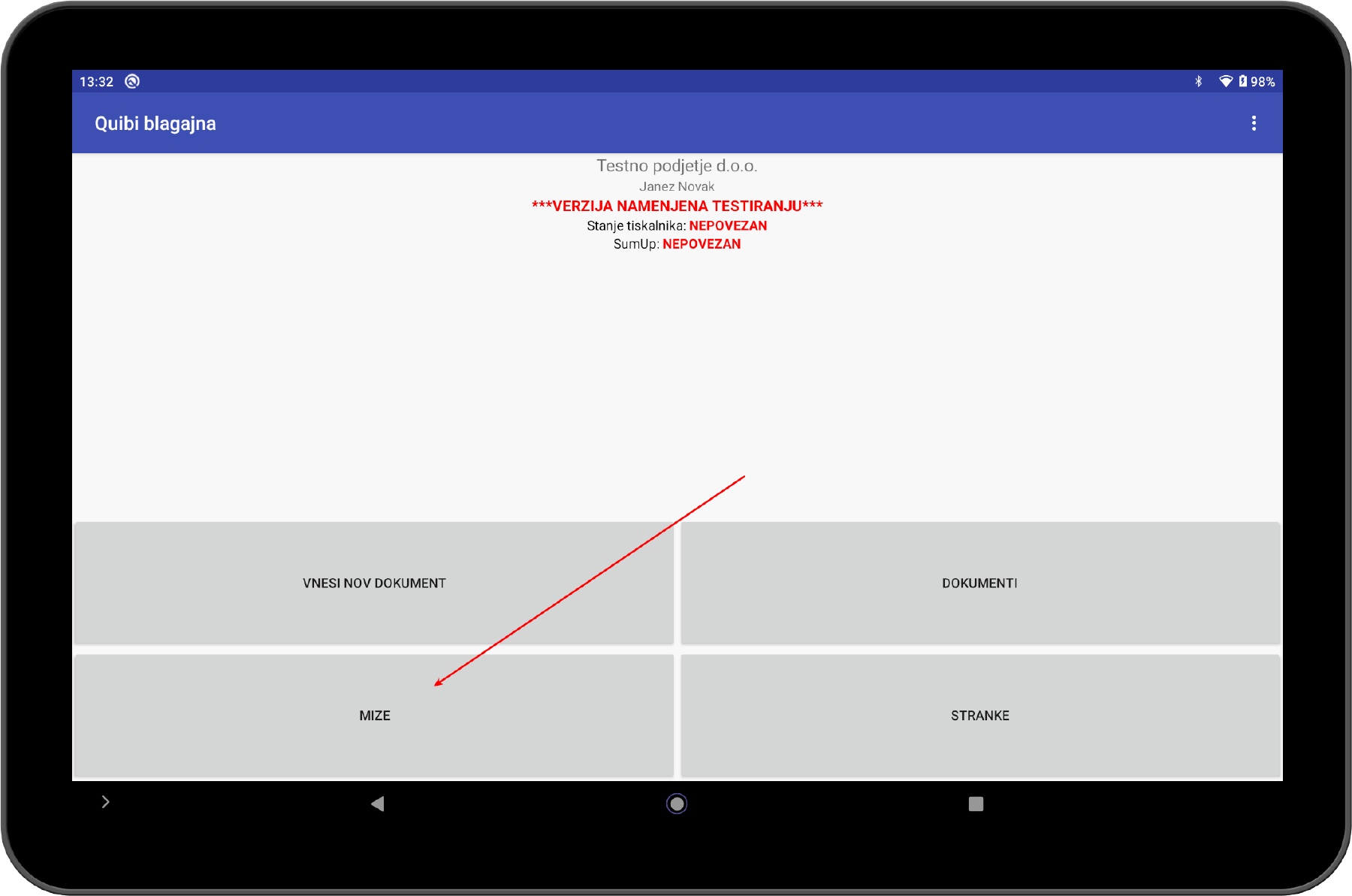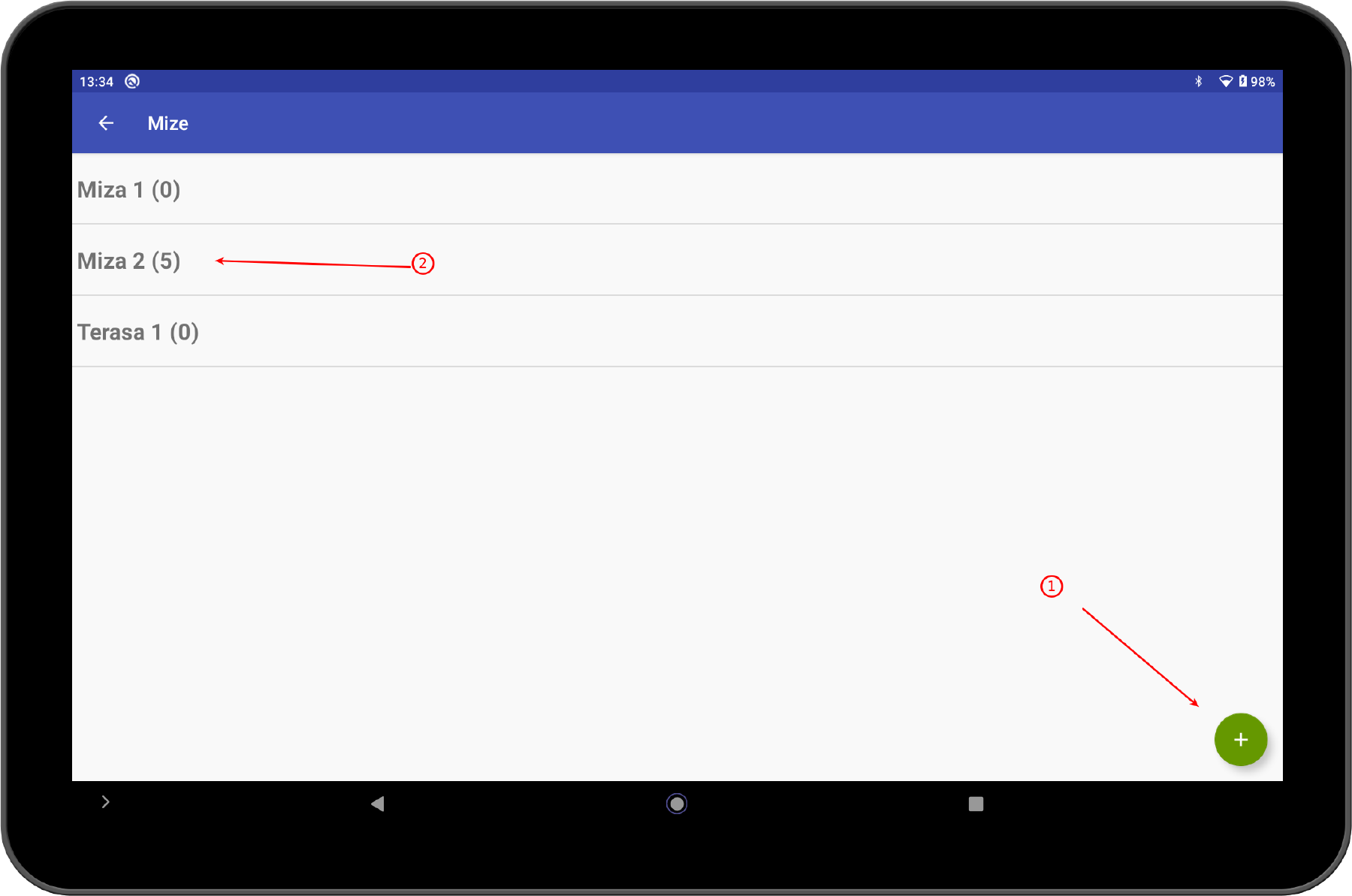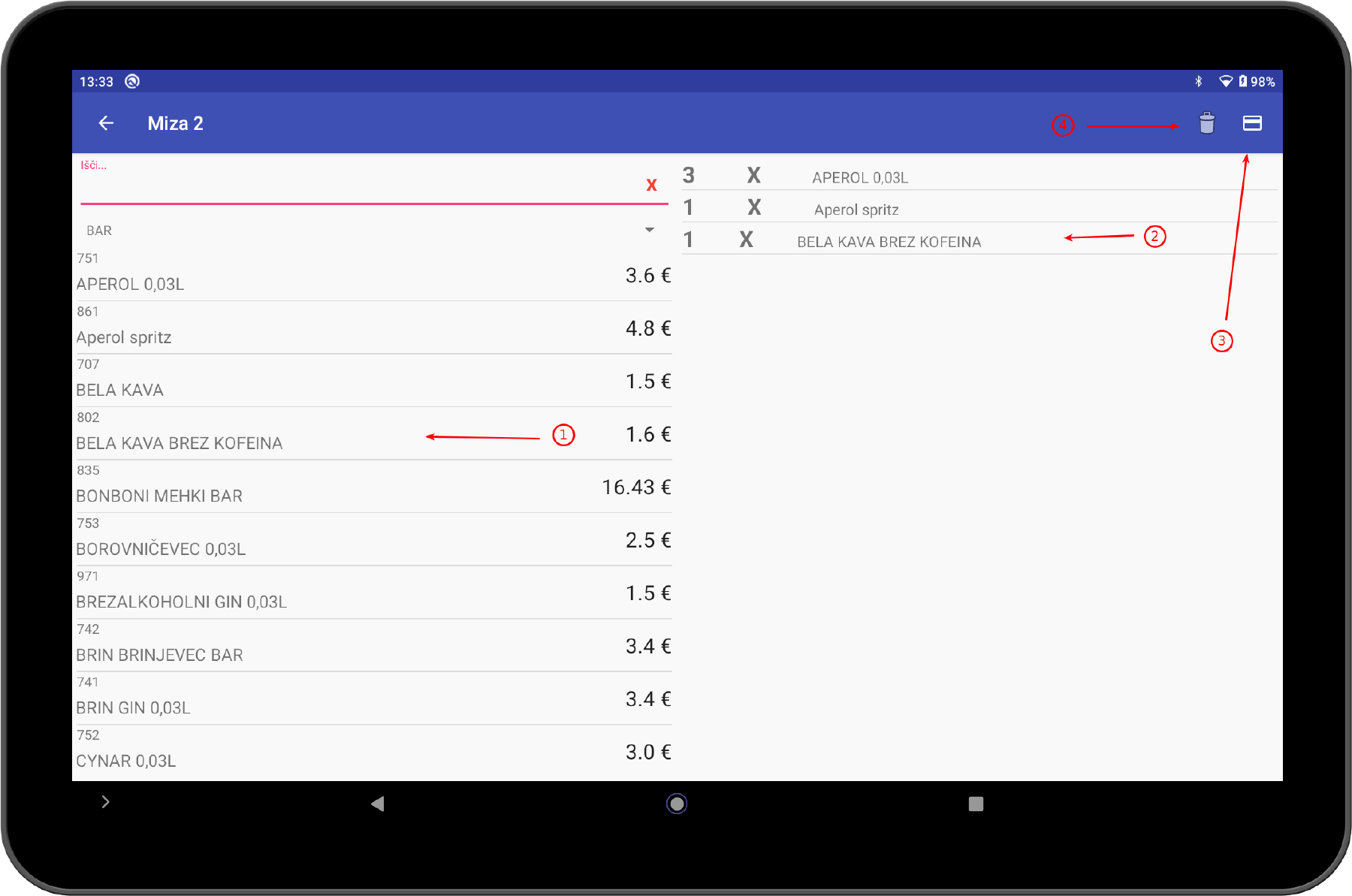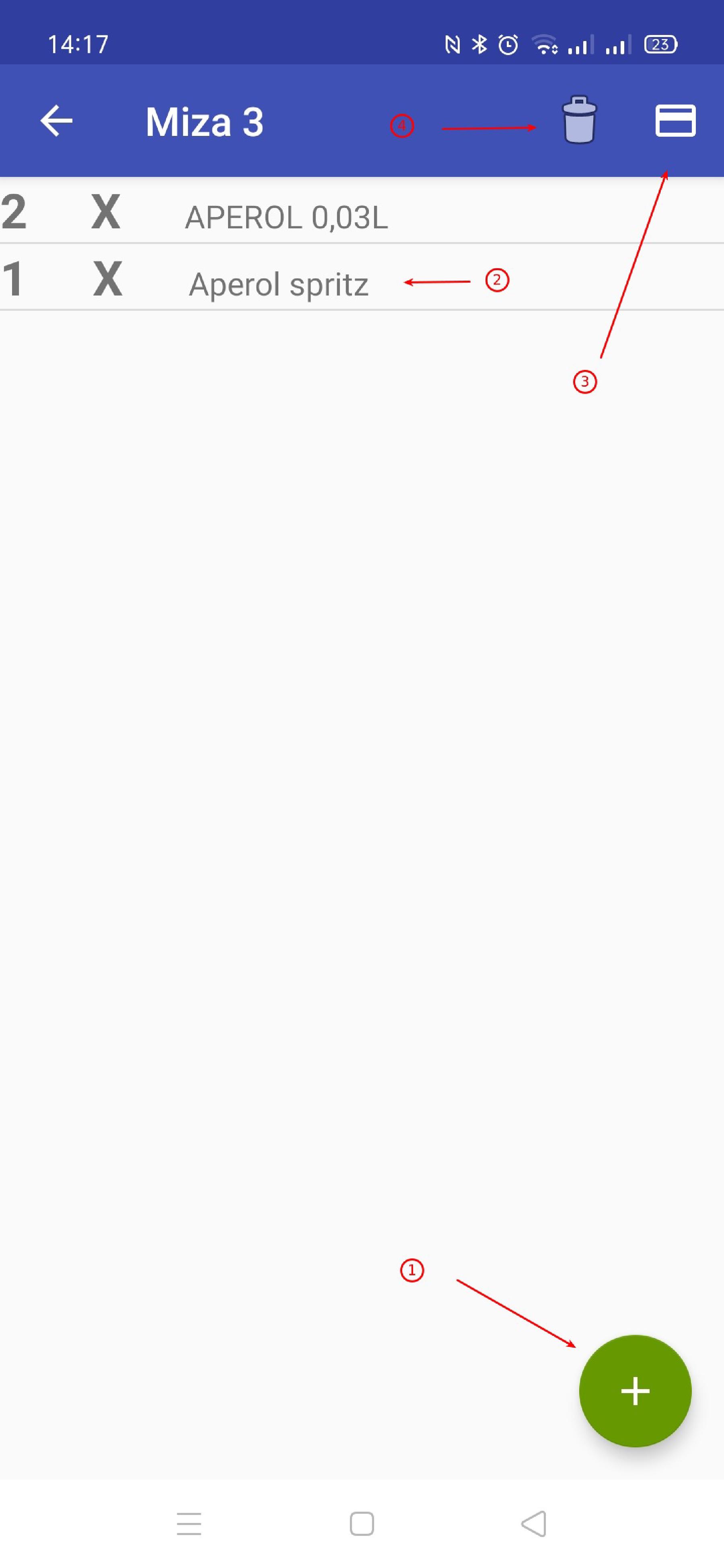Vodenje naročil po mizah
S klikom na gumb “MIZE” na začetnem zaslonu, vstopimo na zaslon, kjer urejamo in vodimo naročila po mizah.
S klikom na gumb + (številka 1. na sliki), vnesemo novo mizo.
Klik na mizo (“gumb” številka 2.) nam odpre zaslon, kjer dodajamo artikle ter jih prenesemo v račun. Poleg imena mize je v oklepaju zapisano število dodanih artiklov.
Izbira artikla na levi strani (“gumb” številka 1.) doda na seznam naročenih izdelkov. Klik na dodani artikel (“gumb” št. 2 na desni strani) odpre meni, kjer odstranimo dodani artikel oz. uredimo količino.
Desno zgoraj se nahajata 2 gumba:
- Gumb v obliki kreditne kartice (gumb št. 3.): Prenese naročene artikle v račun. Ko se račun zaključi, se pobrišejo vsi artikli z mize.
- Gumb v obliki koša za smeti (gumb št. 4): Odstrani vse artikle z mize.
Klik na gumb + (št. 1.) odpre meni za izbiro artikla, katerega dodamo na mizo. Klik na dodani artikel (“gumb” št. 2) odpre meni, kjer odstranimo dodani artikel oz. uredimo količino.
Desno zgoraj se nahajata 2 gumba:
- Gumb v obliki kreditne kartice (gumb št. 3.): Prenese naročene artikle v račun. Ko se račun zaključi, se pobrišejo vsi artikli z mize.
- Gumb v obliki koša za smeti (gumb št. 4): Odstrani vse artikle z mize.